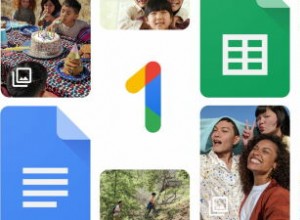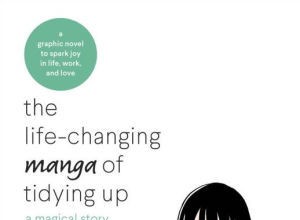أنت تعمل على الكمبيوتر المحمول الخاص بك ، وفجأة توقف مفتاح "I" عن العمل. أو ربما يستغرق قسم كامل من المفاتيح وقتًا طويلاً للرد. والأسوأ من ذلك ، أن لوحة المفاتيح مقطوعة بالكامل. في حين أن هذا قد يكون أمرًا مزعجًا ، خاصة عندما يكون لديك عمل مستحق ، إلا أن هناك بعض الأشياء التي يمكنك تجربتها بنفسك للعودة إلى الوظيفة التي تقوم بها.
هل المشكلة في الأجهزة أم البرامج؟
قبل أن تحاول إجراء إصلاحات عشوائية ، حاول تضييق نطاق مشكلتك. هل هناك خطأ ما في أجهزة لوحة المفاتيح نفسها ، أم أن هناك خللًا في البرامج يمنع Windows من التعرف على ضغطات المفاتيح؟ يمكن أن يوفر لك اكتشاف ذلك الكثير من الوقت لاحقًا.
أعد تشغيل الكمبيوتر وحاول الدخول إلى UEFI أو BIOS. عادةً ما تحتاج إلى الضغط على Delete أو Esc أو أي مفتاح آخر أثناء تمهيد الكمبيوتر. يجب أن يخبرك جهاز الكمبيوتر الخاص بك بالمفتاح الذي يجب الضغط عليه أسفل الشاشة.
إذا لم تتمكن من إدخال BIOS والتنقل فيه باستخدام لوحة المفاتيح ، فهناك فرصة جيدة لوجود مشكلة في الجهاز. إذا كان بإمكانك إدخال BIOS ، وعمل مفتاح (مفاتيح) المشكلة بشكل جيد داخل تلك القائمة ، فإن مشكلتك تكمن في Windows.
اخرج من BIOS دون حفظ التغييرات وتابع بعض الإصلاحات أدناه. قد تضطر إلى توصيل لوحة مفاتيح USB لاستكشاف الأخطاء وإصلاحها.
أعد تشغيل الكمبيوتر
إذا اتبعت النصيحة أعلاه ، فستكون قد فعلت ذلك بالفعل ، ولكن فقط في حالة ، هل حاولت إيقاف تشغيله وتشغيله مرة أخرى؟ إعادة التشغيل تصحح ألف مشكلة ، كما اعتاد مدير تكنولوجيا المعلومات القديم لدي أن يقول. إذا لم تتمكن من استخدام لوحة التتبع أو الماوس لإعادة تشغيل جهاز الكمبيوتر ، فما عليك سوى الضغط باستمرار على زر الطاقة لمدة تتراوح من 10 إلى 15 ثانية لإيقاف تشغيل الكمبيوتر ، ثم إعادة تشغيله.
إذا لم يؤد ذلك إلى حل المشكلة ، فحاول التمهيد في الوضع الآمن ومعرفة ما إذا كان ذلك يعمل — لن يؤدي إلى حل المشكلة بشكل دائم ، ولكنه سيساعدك على تحديد ما إذا كانت لوحة المفاتيح لديك معيبة أم لا.
أعد تثبيت برنامج تشغيل لوحة المفاتيح
في بعض الأحيان ، قد يواجه برنامج التشغيل الذي يدير لوحة المفاتيح مشكلات ، خاصة إذا قمت بتثبيت برنامج تابع لجهة خارجية بشكل متكرر و / أو قمت بإيقاف تشغيل جهازك طوال الوقت دون استخدام أمر إيقاف التشغيل. افتح قائمة ابدأ واكتب "إدارة الأجهزة". اضغط على Enter ، وقم بتوسيع لوحات المفاتيح الجزء.
إذا كان أي من العناصر الموجودة في هذا القسم يحتوي على علامة تعجب صفراء بجانبها ، فقد يشير ذلك إلى وجود مشكلة. حتى إذا كنت لا ترى علامة تعجب ، فإنني أوصي بالنقر بزر الماوس الأيمن فوق لوحة المفاتيح في هذه القائمة واختيار إلغاء تثبيت برنامج التشغيل . أعد تشغيل جهاز الكمبيوتر الخاص بك ، وسيحصل Windows تلقائيًا على برامج التشغيل العامة للوحة المفاتيح ، مما قد يتسبب في تشغيلها مرة أخرى.
إذا لم يعيد ذلك المفاتيح إلى الحياة ، أو إذا لم تكن أيقونة لوحة المفاتيح مرئية حتى في إدارة الأجهزة ، فتوجه إلى صفحة دعم الشركة المصنعة للكمبيوتر المحمول وقم بتثبيت أحدث برامج التشغيل للوحة المفاتيح. (إذا لم يكن هناك برنامج تشغيل للوحة المفاتيح ، فحاول إعادة تثبيت مجموعة الشرائح و / أو برامج تشغيل USB.) يمكنك قراءة المزيد حول تنزيل وتحديث برامج التشغيل في هذا الدليل.
اضبط إعدادات لوحة المفاتيح
يمكن أن تتسبب إعدادات برامج معينة في أن تعمل لوحة المفاتيح بشكل متقطع ، حتى لو كان الغرض منها أن تكون مفيدة. على سبيل المثال ، إذا كان إعداد "تأخير التكرار" في لوحة المفاتيح قصيرًا جدًا ، فقد يؤدي الضغط على مفتاح إلى كتابة حرفين أو أكثر. توجه إلى إعدادات لوحة المفاتيح عن طريق فتح قائمة ابدأ ، وكتابة "لوحة التحكم" ، والبحث عن "لوحة المفاتيح" في الزاوية العلوية اليمنى من نافذة لوحة التحكم.
من ناحية أخرى ، إذا لاحظت وجود تأخير بين الضغط على مفتاح وظهور هذا الحرف على الشاشة ، فقد ترغب في ضبط إعداد تصفية المفاتيح. من قائمة ابدأ ، ابحث عن "Ease of Access Keyboard" ، وادخل إلى تلك القائمة. في حالة استخدام تصفية المفاتيح قيد التشغيل ، قم بإيقاف تشغيله لمعرفة ما إذا كان ذلك مفيدًا. وبالمثل ، إذا كانت لوحة المفاتيح تتصرف بشكل غريب ، فتأكد من Use Sticky Keys تم إيقاف تشغيله أيضًا في هذه القائمة.
تغيير تخطيط لوحة المفاتيح
إذا كانت مفاتيح لوحة المفاتيح تعمل ولكنها تصدر أحرفًا مختلفة عما تشير إليه المفاتيح ، فمن المحتمل أن تكون لغتك أو تخطيط لوحة المفاتيح قد تغيرت عن طريق الخطأ (أو أن شخصًا ما في منزلك قام بعمل مزحة منذ عقود).
افتح قائمة ابدأ واكتب "Language" للعثور على لوحة إعدادات اللغة في Windows. انقر عليها ، ثم توجه إلى قائمة اللغات الخاصة بك. انقر على الشخص الذي تريد استخدامه - بالنسبة لمعظم المستخدمين في الولايات المتحدة ستكون الإنجليزية (الولايات المتحدة) —انقر على خيارات زر. تأكد من US QWERTY تحت Keyboards (لوحات المفاتيح) في الصفحة التالية ، وقم بإزالة أي تخطيطات للوحة المفاتيح لا تستخدمها.
انتشار سريع
إذا لم يحل أي من الحلول المذكورة أعلاه المشكلة ، فمن المحتمل أن تكون لوحة المفاتيح ضحية لفيروس. قم بإجراء فحص للبرامج الضارة باستخدام أحد أفضل خيارات الحماية من الفيروسات.
تحقق من وجود فتات
تعتمد جميع الحلول المذكورة أعلاه على البرامج ، ولكن إذا اتبعت إرشاداتنا الأولية وتشك في أن مشكلتك متعلقة بالأجهزة ، فستحتاج إلى جعل يديك متسخين ... حرفياً. قد تضطر إلى تنظيف لوحة المفاتيح.
امسك لوحة المفاتيح (أو الكمبيوتر المحمول) رأسًا على عقب ، أو على الأقل بزاوية 45 إلى 75 درجة من الوضع الأفقي وقم بهزها جيدًا. في بعض الأحيان ، يمكن أن تعلق فتات غداء العمل أو آخر استراحة للوجبات الخفيفة تحت المفاتيح. هذه مشكلة أكبر لأجهزة الكمبيوتر المحمولة القديمة ، لكنها تستحق التصوير حتى على جهاز جديد.
إذا كان لديك فراغ في لوحة المفاتيح أو علبة من الهواء المضغوط ، فامنح الزوايا والشقوق الموجودة في لوحة المفاتيح تنظيفًا سريعًا. إذا علق مفتاح أو مفتاحان بسبب انسكاب الصودا ، فقم بإزالة غطاء المفتاح المخالف من لوحة المفاتيح (إذا كان هذا خيارًا) وحاول تنظيف أكبر قدر ممكن من السائل الجاف من المفتاح الرئيسي.
ضع القليل من الكحول المحمر أو الماء والصابون على قطعة قماش - وليس على لوحة المفاتيح - وقم بتنظيف البقايا اللاصقة. يمكن أن تكون مسحة القطن مفيدة أيضًا هنا ، فقط كن حذرًا ولا تقم بفك المفتاح الرئيسي إلا إذا كنت تعرف ما تفعله.
إذا كان جزء كبير من لوحة المفاتيح عالقًا بسبب تلف السوائل ، مثل كوب من الصودا أو القهوة المنسكبة ، فقد يكون أفضل حل لك هو استبدال مجموعة لوحة المفاتيح.
قم بإزالة البطارية (إذا استطعت)
من حين لآخر ، يمكن أن تتسبب بطارية الكمبيوتر المحمول - الموجودة أسفل لوحة المفاتيح - في حدوث مشكلات. إذا كان الكمبيوتر المحمول يحتوي على بطارية قابلة للإزالة ، فقم بإيقاف تشغيل الكمبيوتر المحمول وإزالة البطارية ثم توصيل كابل الطاقة. حاول تشغيل الكمبيوتر المحمول بدون بطارية مثبتة باستخدام طاقة التيار المتردد فقط.
إذا كانت لوحة المفاتيح تعمل فقط عند إزالة البطارية ، فقد تحتاج إلى استبدال البطارية. (فقط تأكد من الحصول على بطارية رسمية من الشركة المصنعة للكمبيوتر المحمول - لا نوصي باستخدام بطاريات الكمبيوتر المحمول من جهات خارجية لأسباب تتعلق بالسلامة).
إعادة تثبيت الاتصالات السيئة
في بعض الأحيان تفقد لوحة المفاتيح الاتصال باللوحة الأم للكمبيوتر المحمول ، ولديك لوحة مفاتيح إما تعمل بشكل متقطع أو لا تعمل على الإطلاق. إذا كنت من محترفي تكنولوجيا المعلومات ، فإن إزالة الغلاف الخارجي وإعادة توصيل كابل الشريط الموجود في الجزء السفلي من لوحة المفاتيح يجب أن يكون لعب الأطفال.
إذا لم يكن الأمر كذلك ، فتحقق من موقع الشركة المصنعة للكمبيوتر المحمول للحصول على إرشادات حول تفكيك الكمبيوتر المحمول حتى تتمكن من إعادة توصيل كابل الشريط هذا. إذا لم تكن مرتاحًا لتفكيك الكمبيوتر المحمول ، فقم بإحضاره إلى مستودع الخدمة حتى يتمكن المحترف من إلقاء نظرة عليه.
لوحة المفاتيح المعيبة
إذا كنت لا تزال في فترة الضمان ، فجرب خط الدعم الفني للشركة المصنعة للكمبيوتر المحمول. إذا قرروا أنك تستخدم لوحة مفاتيح معيبة ، فيجب أن تكون قادرًا على استبدالها في مستودع الخدمة دون الكثير من المتاعب.
قبل إرسال الكمبيوتر المحمول الخاص بك أو تسليمه إلى إحدى تقنيات الخدمة ، يُنصح دائمًا بعمل نسخة احتياطية من محرك الأقراص الثابتة أو إزالته بالكامل والاحتفاظ به. بهذه الطريقة ستظل لديك بياناتك ، والتي تعد أهم جزء في الكمبيوتر المحمول.
إن وجود مفتاح يوضح سبب توقف لوحة المفاتيح عن العمل لا يعني أنه يتعين عليك إيقاف تشغيل الكمبيوتر المحمول تمامًا. يجب أن تعالج إصلاحاتنا أعلاه غالبية المشكلات المحتملة ، ولكن إذا لم تتمكن من تشغيلها ، فاستخدم لوحة مفاتيح USB في الوقت الحالي واطلع على الكمبيوتر المحمول الخاص بك بواسطة محترف عندما يكون لديك وقت.